- Szerző Jason Gerald [email protected].
- Public 2024-01-19 22:12.
- Utoljára módosítva 2025-01-23 12:20.
Ez a wikiHow megtanítja, hogyan kell APK-formátumú alkalmazást telepíteni Android-eszközére. Az APK vagy az Android Package Kit szabványos formátum az alkalmazások Androidon történő terjesztésére. Az alábbi útmutató feltételezi, hogy a Google Play Áruházon kívülről szeretne alkalmazásokat telepíteni. Ha szeretné megtudni, hogyan telepíthet alkalmazásokat a Play Áruházból, olvassa el az internetes útmutatókat.
Lépés
1 /2 -es módszer: Alkalmazások engedélyezése ismeretlen forrásokból
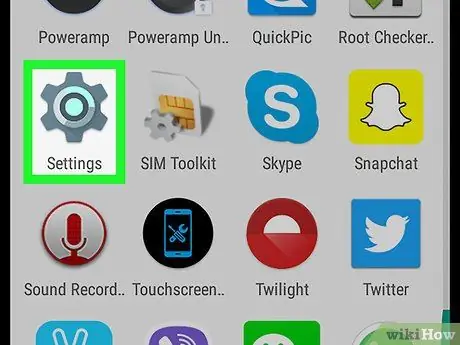
1. lépés. Nyissa meg az alkalmazást
Beállítások Android -eszközökön.
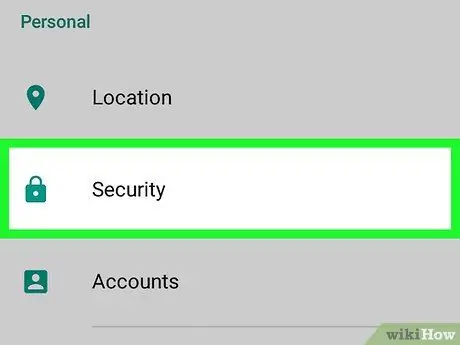
2. lépés Húzza el a képernyőt, majd érintse meg a Biztonság lehetőséget a "Személyes" részben
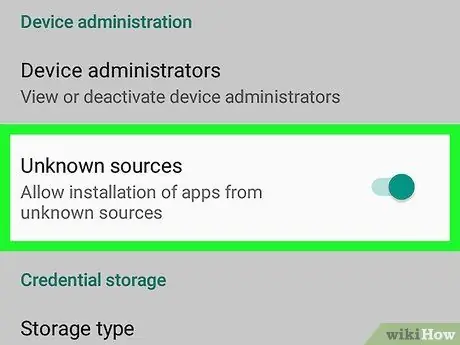
3. lépés. Húzza az Ismeretlen források lehetőséget "Be" állásba
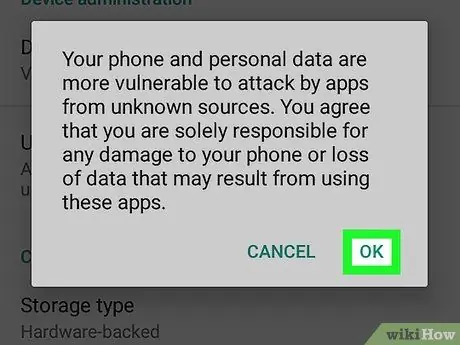
4. lépés. Érintse meg az OK gombot
Mostantól telepíthet alkalmazásokat a Google Play Áruházon kívülről.
2. módszer a 2 -ből: Az APK -fájl telepítése
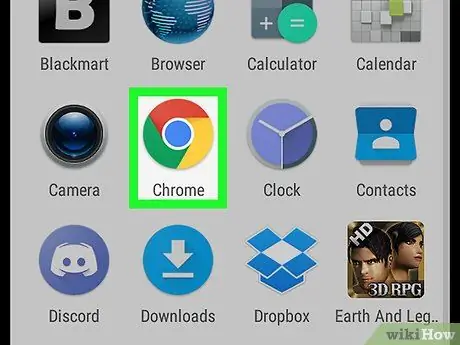
1. lépés Nyisson meg egy webböngészőt a készüléken
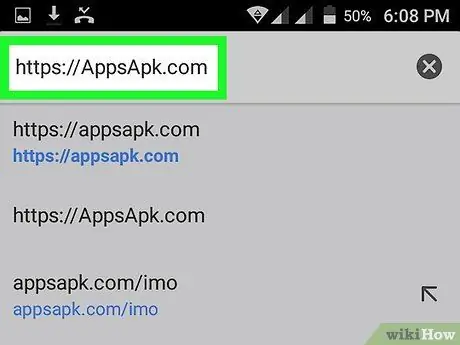
2. lépés. Keresse meg az APK fájlt
Az olyan webhelyek, mint a https://AppsApk.com és a https://AndroidPIT.com, különféle minőségű APK -fájlokat kínálnak.
Alternatív megoldásként megkeresheti az APK fájlt a számítógépén, és beolvassa a készüléken lévő fájl QR -kódját
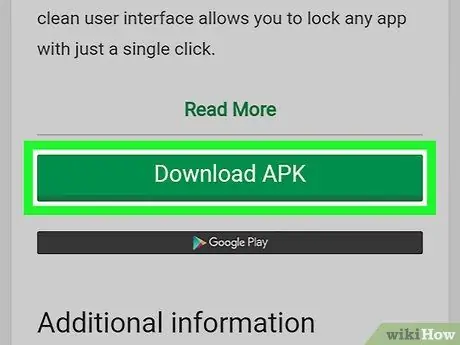
3. lépés. Az alkalmazás letöltéséhez koppintson a linkre
A letöltés befejezése után értesítést kap az értesítési sávban.
Ha figyelmeztetést kap arról, hogy a fájlok károsíthatják a készüléket, koppintson a ikonra rendben.
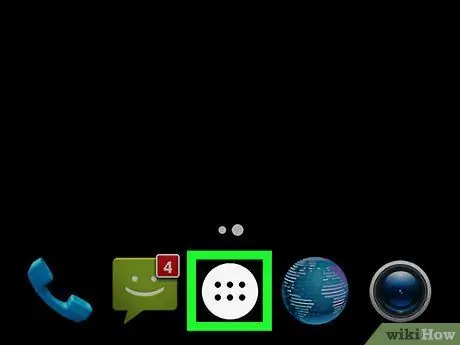
4. lépés: Nyissa meg az alkalmazáslistát
Általában az alkalmazások listáját a képernyő alsó részén, egy pöttyös sor alakú gomb segítségével érheti el.
Alternatív megoldásként általában megérintheti a "Letöltés befejezve" értesítést az értesítési sávon
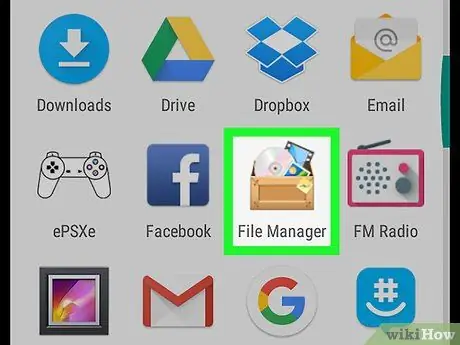
5. lépés. Koppintson a Fájlkezelő elemre
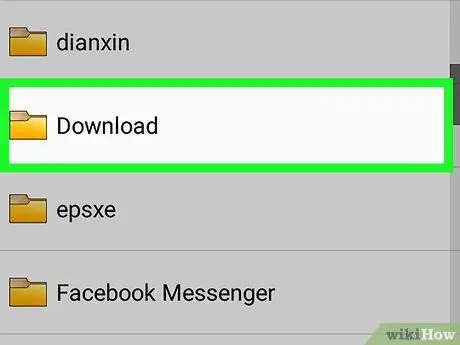
6. lépés. Koppintson a Letöltések elemre
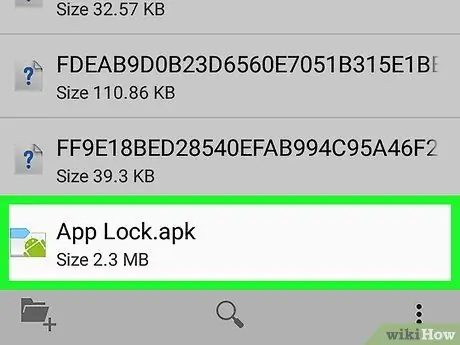
7. lépés: Érintse meg az APK -fájlt, amelyet éppen letöltött
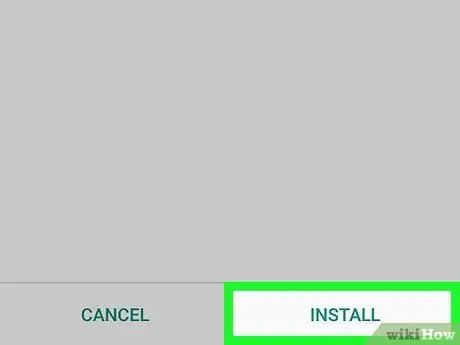
8. lépés. Érintse meg az INSTALL gombot a képernyő jobb alsó sarkában
Az APK fájl telepítve lesz az eszközére.






